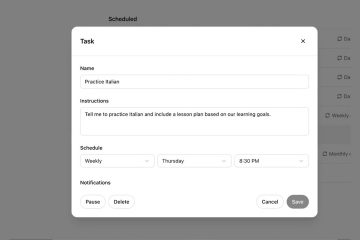Cet article explique comment activer ou désactiver l’inversion des couleurs de l’écran lors de l’utilisation de Magnifier sur Windows 11.
Comme une loupe, l’application Magnifier sous Windows produit une image agrandie d’un objet sur l’écran afin que l’on puisse mieux voir et lire. Ceci est utile pour les personnes malvoyantes ou qui ont des difficultés à voir les objets sur l’écran de leur ordinateur.
L’utilisation de la fonctionnalité Inverser les couleurs avec la Loupe sous Windows peut améliorer la lisibilité du texte, en particulier pour ceux avec une sensibilité à la lumière ou une déficience visuelle spécifique. Cela fait souvent ressortir davantage le premier plan sur l’arrière-plan.
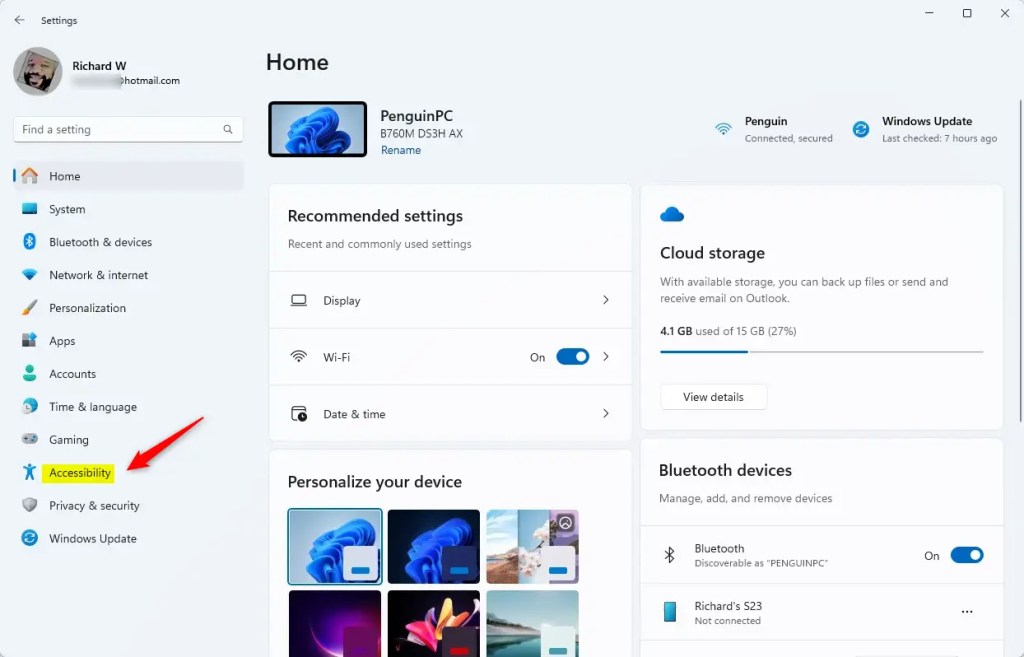
Arrière-plans sombres avec du texte clair peut réduire l’éblouissement et la fatigue oculaire, en particulier dans les environnements faiblement éclairés. Cela peut être particulièrement utile lors de périodes prolongées d’utilisation de l’ordinateur.
Les couleurs inversées peuvent aider à réduire la fatigue oculaire ou à rendre le texte plus lisible.
Activez ou désactivez l’inversion des couleurs à l’aide des raccourcis clavier
Activez ou désactivez l’inversion des couleurs à l’aide des raccourcis clavier.
h2>
h2>
Comme décrit, les couleurs inversées peuvent aider à réduire la fatigue oculaire et à rendre le texte plus lisible.
Voici comment les utiliser.
Tout d’abord, allumez la loupe. (Touche Windows + Plus).
Lorsque la Loupe est activée, appuyez sur Ctrl + Alt + I. La couleur noire devient blanche et vice versa ; d’autres couleurs changent en fonction de cela.
Appuyez à nouveau sur Ctrl + Alt + I pour rétablir les couleurs normales.
Activez ou désactivez l’inversion des couleurs à l’aide de l’application Paramètres.
Une autre façon d’activer ou de désactiver l’inversion des couleurs consiste à utiliser l’application Paramètres.
Tout d’abord, ouvrez l’application Paramètres Windows.
Vous pouvez le faire en cliquant sur le Menu Démarrer et en sélectionnant Paramètres. Vous pouvez également appuyer sur le raccourci clavier (Touche Windows + I) pour lancer l’application Paramètres.
Lorsque l’application Paramètres s’ouvre, cliquez sur Accessibilité. à gauche.
À droite, sélectionnez la vignette Loupe pour la développer.
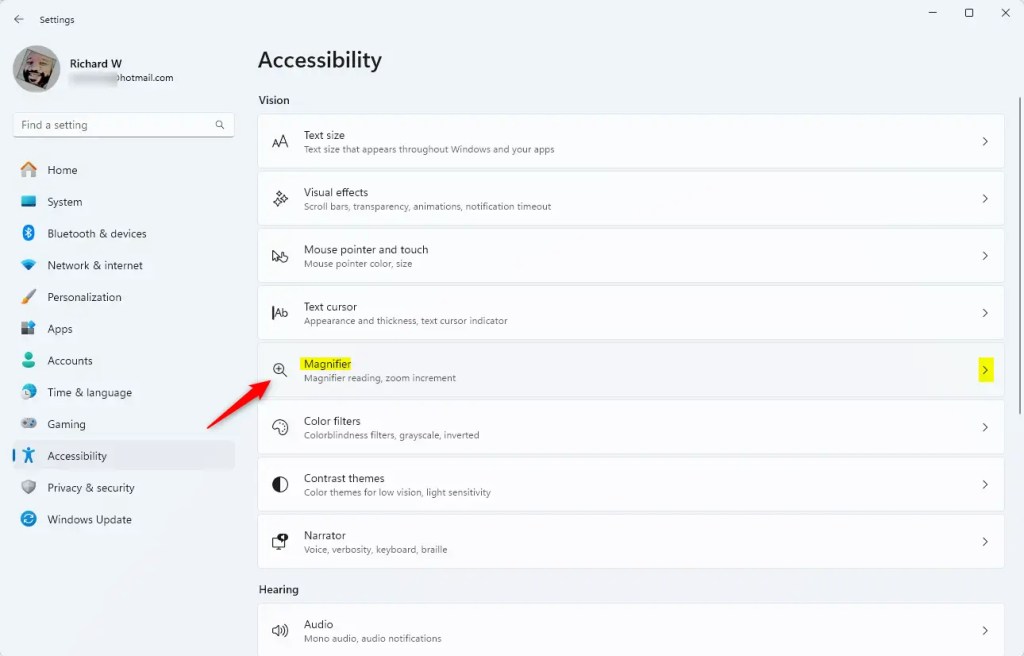
Activé Dans le volet des paramètres de la Loupe, sous « Apparence », basculez le bouton de commutation pour Inverser les couleurs sur l’option Position On ou Off pour l’activer ou la désactiver.
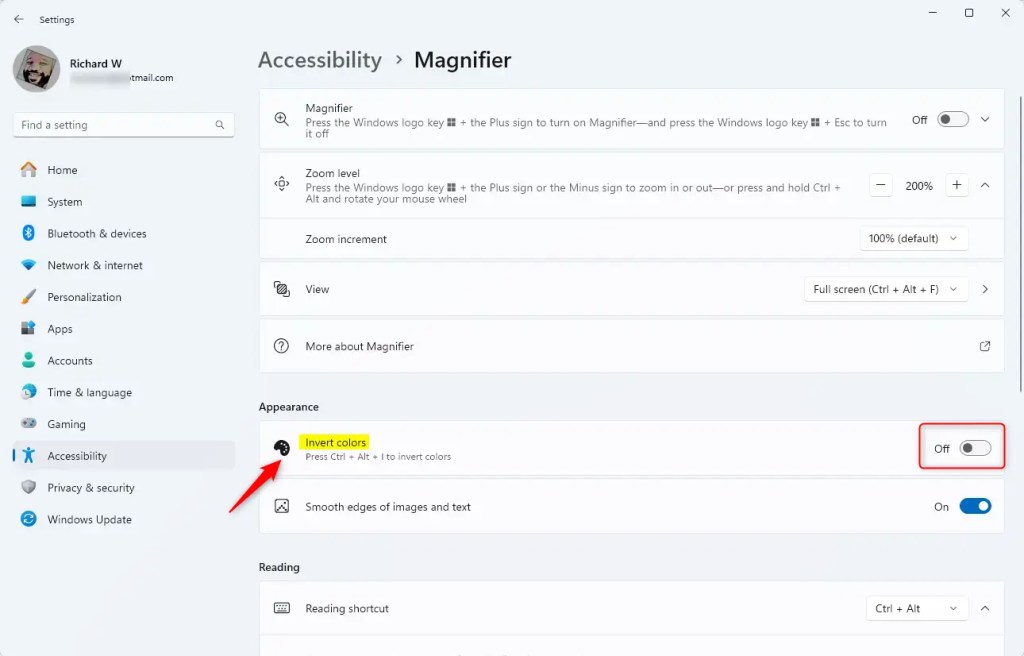
Fermez l’application Paramètres lorsque vous avez terminé.
Activez ou désactivez l’inversion des couleurs à l’aide du registre
Autre Un moyen efficace d’activer ou de désactiver les couleurs inversées à l’aide de l’application Loupe est l’Éditeur du Registre Windows.
N’oubliez pas de sauvegarder votre registre avant d’apporter des modifications ou créez un point de restauration système par mesure de précaution.
Tout d’abord, ouvrez le registre Windows et accédez au chemin de clé du dossier ci-dessous.
Ordinateur\HKEY_CURRENT_USER\Software\Microsoft\ScreenMagnifier
Cliquez avec le bouton droit ScreenMagnifier > Nouveau > Valeur DWORD (32 bits) et nommez le nouveau DWORD Inverser.
Double-cliquez Inverser et modifiez la valeur en 1 pour activer l’inversion des couleurs lors de l’utilisation de l’application Loupe.
Pour la désactiver, modifiez la valeur sur 0.
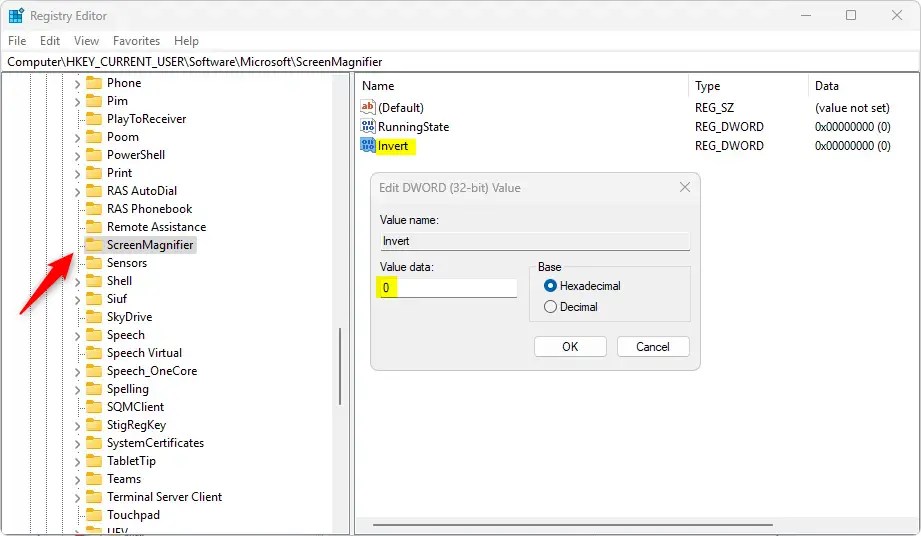
Vous devrez peut-être redémarrer votre ordinateur pour appliquer les modifications.
Cela devrait suffire !
Conclusion :
En résumé, inverser les couleurs avec l’application Magnifier dans Windows 11 offre plusieurs avantages aux utilisateurs cherchant à améliorer la lisibilité de leur écran. Voici les principaux points à retenir :
Lisibilité améliorée : les couleurs inversées peuvent rendre le texte plus facile à lire, en particulier pour les personnes sensibles à la lumière ou ayant une déficience visuelle. Réduction de la fatigue oculaire : les arrière-plans sombres avec du texte clair peuvent aider à réduire l’éblouissement, ce qui le rend plus confortable pour une utilisation prolongée de l’ordinateur. Méthodes multiples : les utilisateurs peuvent activer ou désactiver l’inversion des couleurs à l’aide de raccourcis clavier, via l’application Paramètres ou en modifiant le registre Windows. Fonction d’accessibilité : l’application Magnifier améliore l’accessibilité pour les utilisateurs malvoyants, permettant une expérience visuelle plus personnalisée. Ajustements rapides : la modification des paramètres d’inversion peut être effectuée rapidement, garantissant ainsi aux utilisateurs d’adapter leur affichage en fonction de leurs besoins visuels.
L’utilisation de ces options peut optimiser votre expérience Windows 11 pour un meilleur confort et une meilleure clarté.